近年、リモートワークやフレキシブルな働き方が増える中、快適な作業環境の確保はますます重要となり注目されています。
快適な作業環境として、集中力の持続や健康面で効果があるとされるデスクとして注目されているのが昇降デスクです。
デスクの高さを自由に調整することにより、通常は座って作業をするのですが、眠気に襲われたときは立って作業したりと体勢を変えることにより集中力や生産性を向上してくれます。
さらに、昇降デスクは立ったり座ったりすることにより体を動かすため、血行の良化や柔軟性向上も見込まれます。
そんな昇降デスクの中でも、今回は筆者も購入・使用をしたことから、実体験を元に「FlexiSpot E7 Pro」をご紹介します。
「FlexiSpot E7 Pro」は、有料の組み立てサービスもありますが、筆者は自身で組み立てを行うことを選択し、その作業に必要となる準備事項をこの記事では書いております。
昇降デスクが気になる/興味がある、実際に昇降デスクを購入したけど何から着手すればいいのかと考えられている方は、ぜひご一読ください。
電動昇降デスクの組み立てに際して
FlexiSpotオンラインショップからの部品と、組立に必要な道具も揃い、準備が整いました。
FlexiSpot E7 Proの部品の中から説明書を引っ張り出して、説明書に従い、組立を進めていきます。

組み立てについては、組立準備編でも参考にさせていただいた「じゃが畑」様の記事をもとに進めていきました。
組み立て作業に夢中となり、各写真を撮ることを忘れてしまったため、組立については、文字や図がメインで解説させていただきます。
「じゃが畑」様の記事には部品などの写真も豊富なため、イメージを掴むためには、参考としていただくと良いかと思います。
部品構成および付属品について
部品は8種類10個あります。(実物の写真を撮り忘れてしまったため、説明書の図を貼っています。)
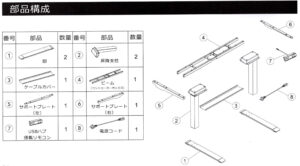
付属品としては、5種類44個のネジと六角レンチ1個がついていました。
付属品は種類ごとに袋がわけられていたので、作業時に迷うことなく取り出せました。
ここはかなり利用者に優しく準備されているなあと感じたところでした。

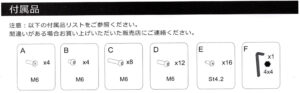
E7 Proの組み立て(小見出し横の括弧は説明書の手順番号です)
ビームとサポートプレートの取り付け(ステップ1)
最初は天板の下中央に位置づく「④ビーム」と、天板を支える「⑤サポートプレート(左)」「⑥サポートプレート(右)」を取り出します。
ネジAを2本ずつ使い、④と⑤、④と⑥の六角レンチで取り付けます。
E7 Proはコの字形態のため、サポートプレートの取り付け部分が片側に寄っているため、取り付け時は手で抑え込みながら取り付ける必要があります。
ビームの幅調整
説明書では、次に「②昇降支柱」を「④ビーム」に取り付けることになっていますが…
ちょっと待って!!
じゃが畑様の記事を参考にして、「②昇降支柱」を取り付ける前に、天板に「④ビーム」を取り付ける準備を先に実施しました。
これは、説明書のままだと昇降支柱や脚を取り付けた状態で幅の調整を行うことになるのですが、重くて微調整が困難になるからという理由のためです。
ほんと取り回しが簡単となりましたので、この方法はぜひ行っていただきたい内容です。
FlexiSpot公式サイトにて天板を購入すると「ほぼ」天板にネジ用の下穴が空けられています。
「ほぼ」とは、なぜか「サポートプレート(左右)」を取り付けるための8個の下穴と、「⑦USBハブ搭載リモコン」取り付け用の下穴は空けられていますが、「④ビーム」本体を取り付けるための4個の下穴は空いておりませんので、ここはご注意ください。
先に組み立てた「④⑤⑥サポートプレート付ビーム」を裏返した天板の上に置きます。
予め空けられている下穴と「⑤⑥サポートプレート」の穴とを合わせるため、「④ビーム」の幅を調整します。
最初は「④ビーム」の幅を伸ばすにあたっては、120cmの天板の場合は、ビームの幅を「2cm」伸ばすことで天板の下穴と合致しますので、参考にしてください。
合致させたら、「④ビーム」用の下穴の位置をマジックペンでマークします。
マーク後は、「④⑤⑥サポートプレート付ビーム」を天板から取り除きます。
鬼目ナットの取り付け
天板を引越し時などで自由に取り外しを可能とするために、天板に鬼目ナットを取り付けていきます。
手順としては、下記3手順となります。
- 3mm下穴錐を取り付けた電動ドリルで1cmほど下穴を空ける
(下穴の空いている箇所はこの作業は不要。このため、「④ビーム」用のネジ4個分の作業が必要です。) - 8mmドリルを取り付けた電動ドリルでM5×13の鬼目ナットの長さ分穴を空ける
- 鬼目ナットを埋め込む
下穴を空ける
DIY初心者の筆者が初めて電動ドライバーを使用することに、失敗したらとかドキドキした瞬間です (^-^;
電動ドライバーに3mmドリルビットを取り付けます。
穴あけ時に、天板を突き抜けないようにするためにドリルビットにマスキングテープなどで目印をつけます。

天板に対して電動ドリルを垂直に構えて、恐る恐る引き金を引きます。
筆者が購入したT-DD-2は、引き金の引き具合でドリルの回転数が変わる仕様です。
最初は動いた動いた…だけで穴を空けるまで至りませんでした… (^-^;
そして、意を決して上から少し押し込むように力を入れて、引き金を少しずつ強く引くようにして穴あけができました。
「案ずるより産むが易し」のことわざの通り、心配ばっかりせずに「えいやっ!」とやってみるのがいいのですね。
この感じで下穴を4箇所空けていきます。
鬼目ナット用の穴を空ける
下穴が空いた天板に対して、鬼目ナットを埋め込むため8mmドリルで穴を空けていきます。
ここでも、天板を突き抜けないようにするため、ドリルビットにマスキングテープなどで目印をつけます。
このときのテープの位置は、鬼目ナットの長さとしておきます。
3mmの下穴錐を使って穴を空けるよりも、当たり前ですが少し大変です。
削り屑がでてきてドリル刃が見えなくなります。
このため、一気に穴を空けるのではなく、2〜3回に分けて空けるようにして、その都度削り屑を掃除機で取り除くようにしましょう。
こうしないと、マスキングテープの位置が見づらい&削り屑がテープにより飛び散ることになります…
この感じで鬼目ナット取り付け用の穴を12箇所空けていきます。
鬼目ナットを埋め込む
8mmの穴に鬼目ナットを埋め込んでいきます。
埋め込む際に、鬼目ナットの側面に木工用ボンドを少しだけ塗布します。
これにより、鬼目ナットが天板に確実に固定されることになります。
(たっぷり塗ると穴に埋め込む際にほぼほぼ穴から押し出されてきますので、気持ち少なめに塗るのがよいと感じました。)
8mmの穴に木工用ボンドを塗布した鬼目ナットを埋め込んでいくのですが、最初から六角レンチを使用することになります。
ここで使用する六角レンチは、FlexiSpotの備品のものでは大きさが合わず、別途用意した六角レンチを使用します。
また、埋め込みには少し力が必要となりますので、注意してください。
天板とビームの取り付け(ステップ4)
鬼目ナットを取り付けた天板と、「④⑤⑥サポートプレート付ビーム」を取り付けていきます。
本来であれば、この2部品を取り付けるのは、付属品にあるEネジ12本なのですが、これは使用せず、別に事前準備をしたM5×16ネジを使用します。
天板に「④⑤⑥サポートプレート付ビーム」を乗せて、M5×16ネジを電動ドライバーを使い取り付けていきます。
取り付けは、以下の順序で行うと位置ズレは防げます。
- 左右のサポートプレートの両端4本
- 左右のサポートプレートの中央4本
- ビームの4本
ビームと昇降支柱の取り付け(ステップ2)
「④⑤⑥サポートプレート付ビーム」と「②昇降支柱」を取り付けます。
ネジ(D)を4本ずつ使い、「④ビーム」と「②昇降支柱」2個を六角レンチ(F)で取り付けます。
昇降支柱と脚の取り付け(ステップ3)
「②昇降支柱」に「①脚」を取り付けます。
ネジ(C)を4本ずつ使い、「②昇降支柱」と「①脚」を六角レンチ(F)でそれぞれ取り付けます。
FlexiSpot E7 Proはコの字形態のため、脚の取り付け部分が片側に寄っており、取り付け時は脚の自重で傾かないように注意して手で支えて取り付ける必要があります。
天板とリモコンの取り付け(ステップ5)
筆者は「⑦USBハブ搭載リモコン」を取り付けるにあたり、今後取り外しはしないだろうと考えました。
このため、天板に「⑦USBハブ搭載リモコン」を取り付けるのは、付属品のネジを使用して取り付けることになりました。
FlexiSpot公式サイトで購入した天板には、「⑦USBハブ搭載リモコン」取り付け用ネジの下穴が天板の手前側の左右に空けられており、取り付けは簡単になっています。
筆者は右利きということもあり、右側にリモコンを取り付けることにしました。
取り付け自体は、下穴も空いていたため、ネジ(E)2本を使い、電動ドライバーで下穴をもとに取り付けを行いました。
このときほど電動ドライバーの手軽さを実感できたことはなかったです。(そもそもそこまで使用していないのですが…)
そしてほぼほぼの部品が取り付けられたため、各ケーブルを電源ユニットに取り付けます。
取り付け口はそれぞれ形状が異なるため、形状のあうところに取り付けることで、問題なく取り付けられます。
ケーブルカバーの取り付け(ステップ6−1)
最後に、筆者が一番悩んだ箇所でもある「③ケーブルカバー」の取り付けです。
説明書を見ても、どのように取り付けるのかがよくわからず、悪戦苦闘しました。
結局、以下のやり方での取り付けができたと思われます。
- 「④ビーム」にネジ(B)4本を緩めに取り付ける(ネジ頭が2mmほど浮いた状態)
- 「③ケーブルカバー」のツバをネジ(B)の緩めた「④ビーム」とネジ(B)のネジ頭とのスキマに差し込む
(ツバが4箇所のネジ頭により引っ掛かり、上側に取れないようにする感じ) - 「③ケーブルカバー」のツバを押さえつける感じでネジ(B)4本を締める
(心許ないほどの締め付けで充分です。)
取り付けの前に、各種ケーブルをケーブルカバーの中に放り込むことをお忘れなく…
キャスターの取り付け
以前の記事でも書きましたが、少し重い昇降デスクを簡単に動かすことができるように、「FlexiSpot スタンディングデスク用キャスター」を購入していました。

「①脚」の裏に最初から取り付けられていたストッパー(?)を取り外して、キャスターを取り付けました。
これは、驚くほど簡単でした。
さすが公式品と言えるものと感心しきりでした。
組み立て品の裏返し
ここまでで、部品の組み立ては完了となります。
では…と、裏返しになっていたFlexiSpot E7 Proを本来の姿にするべく、一人で裏返すことになるのですが…
これは、思ったより簡単でした。
結局、コロン、コロンと90°ずつ2回転がすようにして裏返すことに成功。
筆者の場合は、たまたまうまく行っただけかもしれませんが…
可能であれば、やはり2名で裏返し作業を行った方が安全だとは思います。
実際に使用した感想
無事組み立ても終わり、使用をしてみました。
天板の昇降について
電源を入れて天板を昇降させた場合、思っていた以上に静かでスムーズに動いてくれます。
(「ウィーン」という音はしますが、夜でも隣の部屋に聞こえないような音と感じます。)
コントローラーに4個の高さを記憶させる機能がついています。
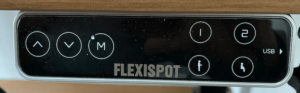
筆者の場合は立ち作業時と座り作業時の2個の高さを記憶させて使っています。
残り2個の記憶ボタンは、予備として残しています。
今は3個目の記憶ボタンに、デスクの足元掃除のときや配線見直しのとき用に最大となる高さ記憶させて使用しています。
天板の揺れについて
FlexiSpot E7 Proはコの字形状の脚フレームであり、天板の手前側が支柱からかなり離れているため、どれだけ揺れるかな?と気にされる人も多いかと思います。
筆者の使用感としては、キーボードを叩いていると、使用シーンの9割くらいはなんとも感じないのですが、1割くらいは「ん?揺れてる?」と感じるときがあります。
ここは、足元のゆとりをとる(E7 Pro)か、天板の安定性をとる(E7)かの考え方によるところで決めていただくところかと思います。
筆者は、揺れが気になった時は、飲み物を飲んだり、ちょっと息抜きをしたりして、しのぐ感じですかね。
E7 Proの場所移動について
組み立て後に、本来の使用場所に移動させてみたところ、キャスターのおかげでスルスルと動いてくれます。
少し気になる箇所として、キャスターを付けたことにより高さの幅が、本来のFlexiSpot E7 Proの仕様である60〜125cmからキャスターの高さ分高くなります。
コントローラーの数字を見ると、62.5cm〜128cmとなっています。
最低の位置の高さをメジャーで測ってみると、67cmほどでした。
このため、キャスターをつけることにより、4.5cmほど高くなってしまうことがわかります。
筆者の場合は、高さが最低の状態でちょうどの高さとなってくれたため、キャスターでよかったと感じています。
このときのデスクの高さで利用していたところ、かなりの肩こりが発生してしまいましたが、現在はデスクの高さを4cmほど高く設定を変更して使用することにより肩こりが収まりました。
自分の身体に合わせた調整ができるのも昇降デスクの利点と追認できました。
これよりも低い状態とするためには、キャスターを諦めて、カグスベールを使用するとよいかと思います。

まとめ
最後に保証規定が説明書にありましたので、そちらも記載しておきます。
2019年8月26日以降に購入したすべての高さ調整式デスクは、フレーム、ビームは5年間の保証期間となり、モーター、コントローラー、パネルは2年間の保証期間が追加予算なしで付与されています。
高価なデスクであるため、上記のような保証期間がしっかりとしていますので、購入して数年後に壊れたときにまたお金がかかると考えられている人にも安心かと思います。
興味がある方は、使用している限りはオススメできるデスクと言えますので、お試しください。
参考にしていただければ幸いです。(^-^)/




コメント